تُستخدم كاميرات الحركة عادةً لتصوير أو تصوير فيديو عالي الجودة في ظروف قاسية لا تستطيع الكاميرات العادية أو الكاميرات الأخرى الاحتفاظ بها بسرعة. يعد هذا خيارًا ممتازًا للأشخاص لاستخدامه في مجموعة متنوعة من الأغراض ، مثل تصوير مقاطع الفيديو الخاصة بهم ، حتى في أكثر الإطارات صرامة ، ومشاركتها على المدونات أو وسائل التواصل الاجتماعي أو الأصدقاء ، وما إلى ذلك.
إذا كنت ترغب في مشاركة الفيديو مباشرة من خلال كاميرات الحركة هذه ، يمكنك القيام بما يلي: هناك ميزات متوفرة أو معروضة ، ولكن في بعض الحالات قد لا تكون هذه الخيارات متاحة إذا كنت بحاجة إلى بث لقطات فيديو حية مباشرة من هذه الكاميرات. في هذه المقالة ، يمكنك أن ترى كيف يمكنك البث المباشر لتصوير الفيديو الخاص بك على Facebook أثناء استخدام كاميرا الحركة GoPro.
GoPro: كيفية البث المباشر على Facebook
بادئ ذي بدء ، تتطلب هذه الطريقة هاتفًا ذكيًا مثبتًا عليه مسبقًا تطبيق GoPro ودعم كامل للتطبيق. وأول ما عليك فعله هو فتح تطبيق GoPro (Android أوiOS ) مطلوب.
الخطوة 1 – انقر الآن على “Connect Camera” داخل تطبيق GoPro واحتفظ بكاميرا الحركة GoPro نشطة وقريبة من جهاز الهاتف الذكي الخاص بك حتى تتمكن من اكتشاف الكاميرا والاتصال بها. ابحث عن اسم الكاميرا في قائمة الأجهزة التي تظهر وانقر للاتصال.
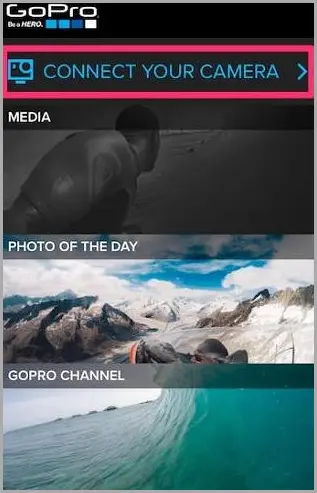
الخطوة 2 – اتبع التعليمات التي تظهر على الشاشة على هاتفك الذكي لإقران جهازك الذكي بنجاح. اختياريًا ، قم بتوصيل هاتفك بشبكة Wi-Fi الخاصة بالكاميرا للتحكم في كاميرا الحركة GoPro الخاصة بك من التطبيق نفسه ، باستخدامه كمحدد للمشهد عن بُعد وغير ذلك الكثير.
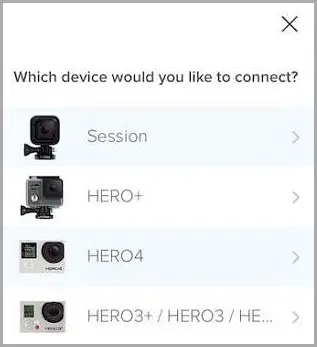
الخطوة 3 – بعد إجراء اتصال مباشر بجهاز الكاميرا الخاص بك ، ستحتاج إلى تثبيت تطبيق آخر يسمى Live4 على جهاز الهاتف الذكي الخاص بك لتتمكن من بث GoPro من FB. من خلال هذا التطبيق ، اضغط على أيقونة + في أسفل الشاشة وقم بتسجيل الدخول بحسابك على Facebook في الرسالة الفورية.
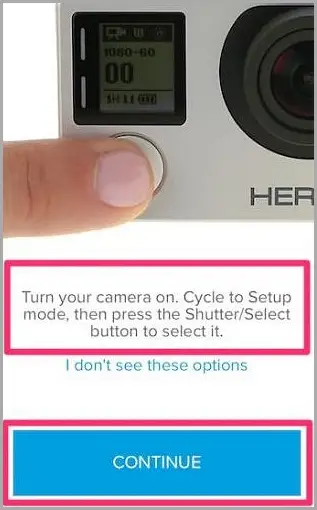
الخطوة 4 – تجاوز بعض الخيارات ومنح الإذن للبث المباشر ، ستستخدم FB والتطبيقات تطبيق الكاميرا الافتراضي لجهاز هاتفك الذكي. ومع ذلك ، لتغيير الكاميرا إلى كاميرا GoPro ، عليك النقر فوق خيار GoPro الذي يظهر أعلى الشاشة وتكون بذلك قد انتهيت.
الآن كل ما تبقى هو تصوير مقطع فيديو يتم بثه مباشرة على Facebook.
نهاية.













